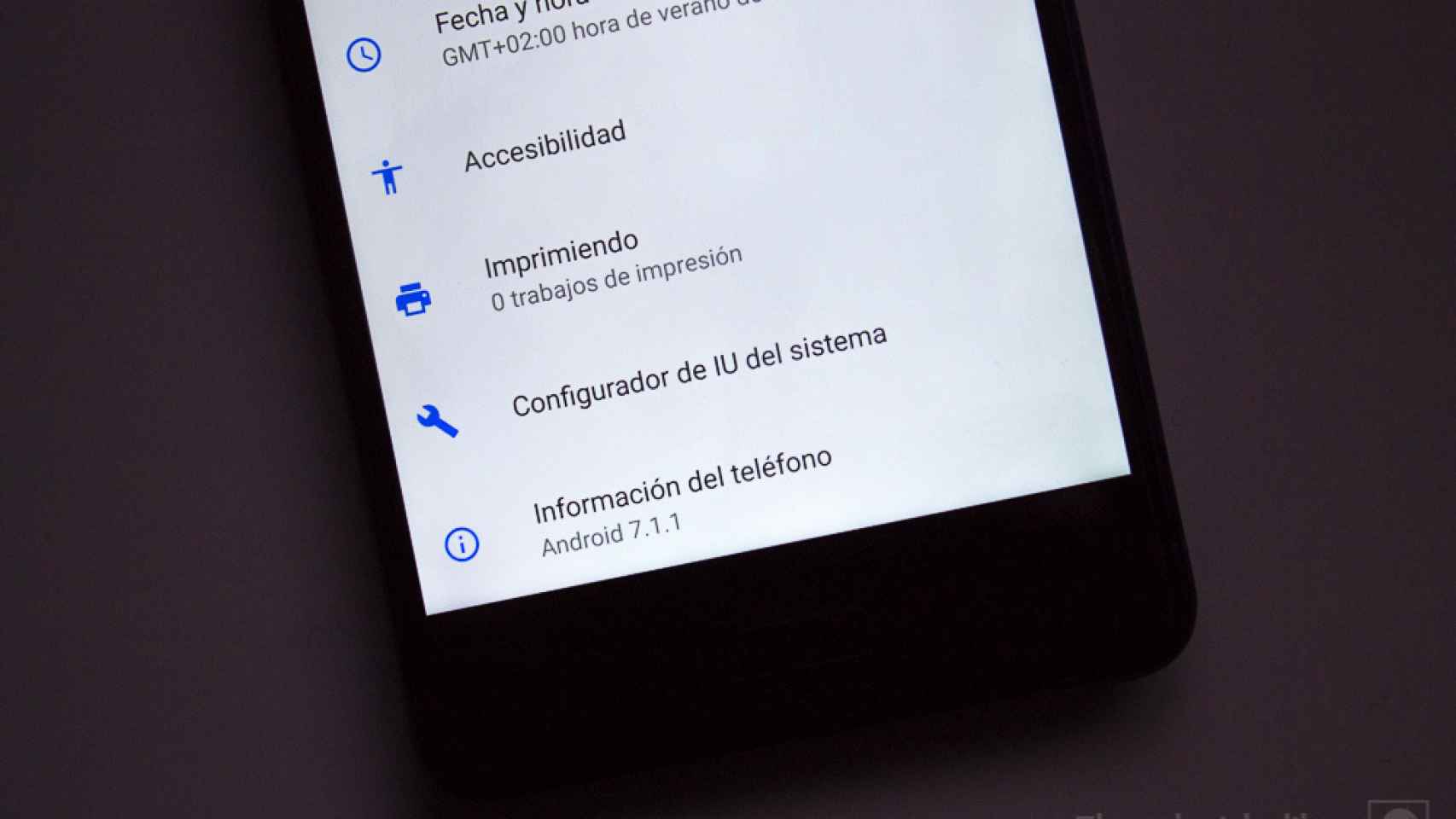Poder adaptar la apariencia de tu Android a tu gusto es algo que se agradece mucho en un sistema operativo como este. Podemos hacerlo sin necesidad de root y con aplicaciones que podemos descargar desde Google Play. Aplicaciones como un Launcher, un paquete de iconos y alguna que otras aplicaciones a modo de funciones extra para Android.
Pero lo que os vamos a enseñar ahora es una herramienta que ya viene incluida en Android desde Marshmallow. Se llama el Configurador de IU del sistema y si tienes Android 6.0 en adelante, puedes disfrutar de ello. Una forma interna de modificar ciertos aspectos de Android como ocultar iconos y la prioridad de las alertas que recibes. También ocultar iconos de la barra de estado. Un paso más en la personalización del sistema operativo.
El configurador de IU del sistema te deja modificar estos detalles de Android de forma nativa. Es un menú que no está disponible por defecto pero que activarlo es muy sencillo. Una vez que lo hayáis activado siempre os aparecerá esa pestaña entre todos los ajustes.
Cómo activar el configurador de IU del sistema
Para activar este menú interno tendremos que desplegar por completo el centro de notificaciones. Veréis como arriba a la derecha hay un icono de una tuerca. Esto es para acceder a los ajustes si pulsamos una vez, pero si dejáis presionado, os aparecerá una notificación de que se ha activado.
Ahora si os vais a los ajustes de vuestro Android, al final del todo, os aparecerá un nuevo apartado llamado Configurador de IU del sistema. Pulsando en él veréis varios apartados: Barra de estado, No molestar y Otros.
Qué se puede modificar en cada apartado
Repetimos que la personalización que ofrece cada apartado no es extremadamente amplia. Es algo muy ligero que te da una cierta sensación de libertad con tu Android.
- Barra de estado: Aquí podrás elegir qué iconos quieres que te aparezcan en la barra de estado. Si por ejemplo no quieres que se vea la hora porque ya la tienes en el menú de inicio, puedes quitarla.
- No molestar: No hay mucho donde tocar aquí, está la opción para que te aparezca el activador/desactivar del No molestar cuando subes o bajas volumen.
- Otros: Controles de energía de las notificaciones. Esto te permita poner grados de prioridad a las notificaciones. Si lo activas, luego dejando presionado el dedo sobre una notificación y pulsas en más ajustes puedes poner qué grado de importancia tiene. ¿Cómo? Pulsando en la «A» se quita el modo automático y puedes configurarlo tú mismo.
Esto es a lo que podemos llegar personalizando nuestro Android con el configurador de IU del sistema. No es mucho pero es algo ya que antes no podíamos hacer. Así que se agradece.
No se puede activar en todos, para esos móviles, hay alternativas
Para hacer este artículo tuve que activarlo en mi dispositivo. Pero tuve problemas para activarlo en un dispositivo BQ. Sin embargo, en uno Nokia no tuve problemas. Si tenéis un dispositivo BQ y no podéis activarlo como dijimos antes, tendréis que hacer algunas cositas más y hacer uso de un ordenador.
Hay una aplicación llamada SystemUI Tuner que está en Google Play. Hay que darle primero una serie de permisos. Esto se explica muy bien nada más iniciar la aplicación. Vienen las instrucciones muy bien explicadas. Comandos ADB por allí, unos ajustes en el teléfono y copiar y pegar unas líneas de comandos. Nada más. Aunque si os da un poco de miedo ‘toquetear’ así tu Android, mejor hablad con un conocido que os lo haga.
En esta aplicación podréis configurar lo mismo que dijimos antes y quizás, si vuestro móvil lo permite, incluso habilitar el llamado modo demo. Pero podréis hacer, al fin y al cabo, lo mismo que si pudieseis activarlo manteniendo pulsado la tuerca.
Con este sencillo truco, o no tanto si vuestro fabricante no os lo permite (pocos móviles he visto que no me dejen activarlo, incluso me resultó raro que el BQ no me dejase). Podréis ocultar iconos de la barra de estado si no os gusta que aparezca alguno o configurar la prioridad de cada tipo de notificación. Todo esto sin aplicaciones de terceros. Repetimos, si no tenéis la mala suerte que os toque un móvil que no os lo permita.
Y vosotros, ¿conocíais este truco?